2022-11-08 305
sudo apt-get install samba
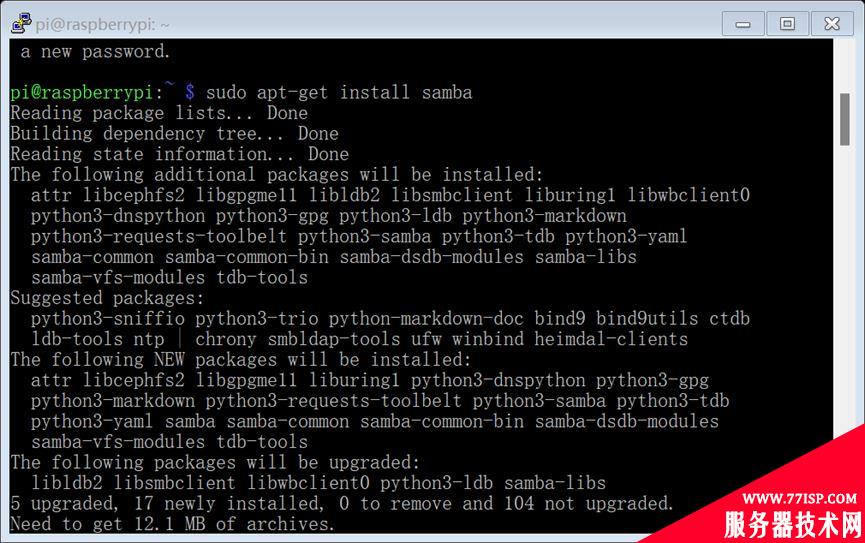
sudo nano /etc/samba/smb.conf

在文档末尾加入:
[nas]
# 共享文件夹说明
comment = nas
# 共享文件夹目录
path = /home/pi/nas/
# 可被其他人看到资源名称(非内容)
browseable = yes
# 可写
writable = yes
# 新建文件的权限为 777
create mask = 0777
# 新建目录的权限为 775
directory mask = 0777
# guest访问,无需密码
public = no
sudo smbpasswd -a pi
密码:raspberry
重启samba服务:sudo systemctl restart smbd
sudo mkdir /home/pi/nas
sudo mount -o uid=pi,gid=pi /dev/sda2 /home/pi/nas
sudo lsblk -o UUID,NAME,FSTYPE,SIZE,MOUNTPOINT,LABEL,MODEL

记下长号:F496235896231B1E
sudo nano /etc/fstab
在文档的末尾,添加硬盘UUID和挂载目录:
UUID=xxxxxxxx-xxxx-xxxx-xxxx-xxxxxxxxxxxx /home/pi/nas/ ntfs defaults,auto,users,rw,nofail 0 0
至此搭建nas完成,重启树莓派。


输入树莓派IP地址

即可远程访问挂载在树莓派上的硬盘,并可以进行文件的读取和写入
以上所述是小编给大家介绍的树莓派搭建nas服务器的详细过程,希望对大家有所帮助,如果大家有任何疑问请给我留言,小编会及时回复大家的。在此也非常感谢大家对77isp云服务器技术网的支持! 如果你觉得本文对你有帮助,欢迎转载,烦请注明出处,谢谢!
原文链接:http://www.77isp.com/post/12525.html
=========================================
http://www.77isp.com/ 为 “云服务器技术网” 唯一官方服务平台,请勿相信其他任何渠道。
数据库技术 2022-03-28
网站技术 2023-01-07
网站技术 2022-11-17
网站技术 2022-11-26
Windows相关 2022-02-23
网站技术 2023-01-14
Windows相关 2022-02-16
Windows相关 2022-02-16
数据库技术 2022-02-20
Linux相关 2022-02-27
抠敌 2023年10月23日
嚼餐 2023年10月23日
男忌 2023年10月22日
瓮仆 2023年10月22日
簿偌 2023年10月22日
扫码二维码
获取最新动态
